要素の無い点を指定する:座標スナップ
直接スナップできる図形が無い場所でも、近辺の図形のスナップ点などから、目的のポイントを指示する方法です。 2Dの場合はX軸・Y軸の点を指定します。 座標スナップを使用して図形を移動する (例)円の四半円点を結んだ角を基点として、円を移動しま…
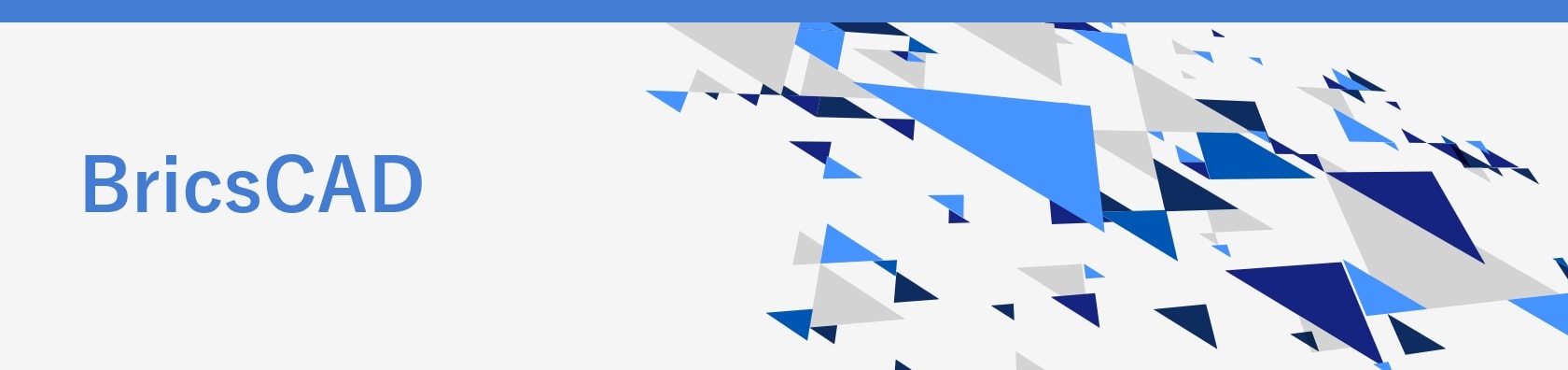
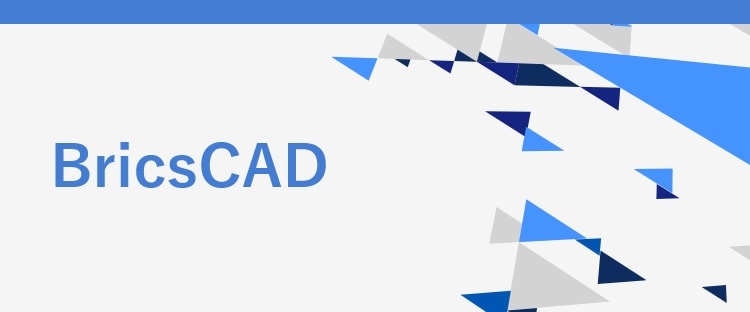
直接スナップできる図形が無い場所でも、近辺の図形のスナップ点などから、目的のポイントを指示する方法です。 2Dの場合はX軸・Y軸の点を指定します。 座標スナップを使用して図形を移動する (例)円の四半円点を結んだ角を基点として、円を移動しま…
(関連)BricsCAD V23 BricsCAD V23の新機能として、メニューに[インターフェース設定]が追加されました。CUIのスタイル、テーマ、パネルなどを簡単に切り替えることが可能です。 操作方法 [インターフェース設定]をクリッ…
直接スナップできるオブジェクトが無い場所でも、近辺の図形のスナップ点から延長して、目的のポイントを指示する方法です。 [図形スナップトラッキング]を使用する際、表示されるパスの範囲を、部分的または画面全体に設定することが可能です。 操作方法…
コマンド操作中に基点を改めて指定できる機能です。 基点設定 (例)1度の複写コマンドで、長方形の指定の位置にそれぞれ円を配置する (操作方法)コマンド:COPY↓コピーするオブジェクト(円)を選択→決定↓コピーの基点を指定円の中心を指示↓円…
直接スナップできるオブジェクトが無い場所でも、近辺のオブジェクトのスナップ点から延長して、目的のポイントを指示する方法です。 コマンド操作中に点を指定する際、画面上の2点を指示することで、その中点を指定点とする機能です。 2点の中点 (例)…
直接スナップできるオブジェクトが無い場所でも、近辺のオブジェクトのスナップ点から延長して、目的のポイントを指示する方法です。 コマンド操作中に、他のオブジェクトのスナップからパスを表示して、パス上の点を指定します。 図形スナップトラッキング…
直接スナップできるオブジェクトが無い場所でも、近辺のオブジェクトのスナップ点から延長して、目的のポイントを指示する方法です。 コマンド操作中に点を指定する際、直前の点からの距離や方向を指示して、繰り返し仮の基点を作成し移動できる機能です。 …
直接スナップできるオブジェクトが無い場所でも、近辺のオブジェクトのスナップ点から延長して、目的のポイントを指示する方法です。 コマンド操作中に点を指定する際このコマンドを使用すると、次の点は一時的な仮の基点となります。続けて距離や方向を入力…
[図形スナップトラッキング]のパスを、極トラッキングで設定した角度で表示する方法です。 [図形スナップトラッキング]については こちら 操作方法 以下のいずれかの方法を選択して設定を表示・メニューバー[設定]→[設定]・ツールバー [設定]…
2022.10.03
図面範囲が設定されている場合、図面範囲外の作図を行えないよう制限することが可能です。 図面範囲を設定する はこちら 図面範囲設定のオプションで設定する (操作方法)以下のいずれかの方法を選択・メニューバー[設定]→[図面範囲設定]・コマンド…
2022.09.20
印刷設定やビューポート、注釈尺度で使用する尺度の追加を行います。 操作方法 コマンド:SCALELISTEDIT↓[尺度一覧の編集]ダイアログ※バージョンによってボタン表現がアイコンか文字で異なりますが、内容は同じです。 ↓[新しい尺度を追…
異尺度対応の寸法や文字等だけがコピー&ペーストできない(表示されない)場合は、コピー元で設定されている注釈尺度とペーストしたい図面の注釈尺度が異なっていることが考えられます。 ペーストする図面の注釈オブジェクトの表示設定を確認し、 [カレン…
挿入元(挿入するブロック)、あるいは挿入先(ブロックを配置する図面)の入力単位が[0:不特定(単位無し)]の場合、代わりとなる挿入時の単位を指定しておくことが可能です。※この設定は図面毎ではなく、アプリケーション自体に保存されます。 ファイ…
他の図面ファイルに挿入する際の入力単位を設定することが可能です。想定より小さい(または大きい)サイズで挿入されてしまう場合など、ブロック側で設定されている入力単位や、図面ファイルの入力単位を確認・修正する方法です。 また、ブロック作成時に入…
(関連)BricsCAD V22 動画説明有 BricsCAD V22の新機能として、標準化機能が追加されました。標準化機能は、現在の図面ファイルに設定されている[画層]、 [線種]、[寸法スタイル] 、[文字スタイル]が標準仕様に違反して…
ページを表示できません。
このサイトは、最新のブラウザでご覧ください。